Download SQL Server 2014 + Hướng dẫn cài đặt thành công 100%
Trong bài này mình sẽ download SQL Server 2014, qua đó bạn cũng sẽ biết cách cài SQL Server 2014.

Mặc dù ra đời từ năm 2014, nhưng cho đến bây giờ SQL Server 2014 vẫn được nhiều hệ thống server sử dụng. Có thể là do thói quen hoặc họ chưa muốn nâng cấp bởi hệ thống hiện tại vẫn đang chạy ổn định. Còn đối với sinh viên thì tốt nhất bạn nên tìm đến những phiên bản mới hơn. Trường hợp không có nhu cầu quá cao thì có thể sử dụng phiên bản 2014 này.
1. Giới thiệu SQL Server 2014
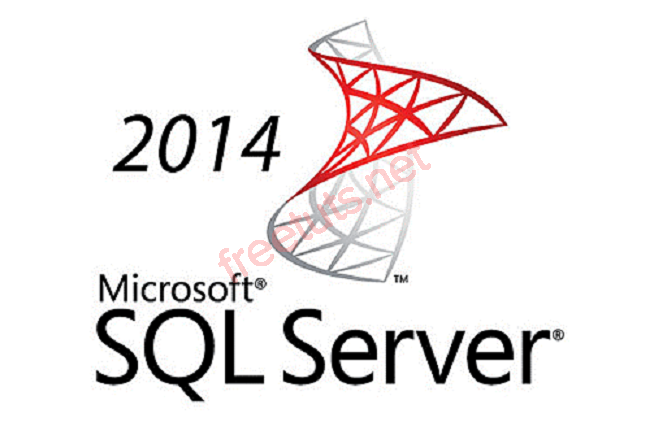
Microsoft SQL Server 14 là một hệ quản trị cơ sở dữ liệu tốt nhất và phổ biến nhất trên thế giới. SQL Server là nơi chứa dữ liệu cho các Website, các hệ thống sản xuất, các phần mềm doanh nghiệp lớn. Độ tương thích rất cao với các hệ điều hành như Windows, Windows Server, Ubuntu, Red Hat...
Hiện tại phần mềm Microsoft SQL Server đã và đang được các doanh nghiệp đang sử dụng thông thường hiện nay là phiên bản Microsoft SQL Server 2014. Phần mềm Microsoft SQL Server cài đặt sẽ không cần khóa sản phẩm (License Product), các bạn có thể cài đặt và sử dụng được ngay.
Bài viết này được đăng tại [free tuts .net]
Các tính năng được nâng cấp trong phiên bản SQL Server 2014:
- Cải thiện các tính năng Bảo mật và Khả năng mở rộng.
- Có bộ nhớ trong tích hợp, hiệu suất trung bình tăng gấp 10 lần đối với các ứng dụng mới và ứng dụng hiện có của hệ thống SQL Server.
- Dễ dàng xử lý, truy xuất tới các Cơ sở dữ liệu lớn nhỏ khác nhau.
- Phân tích nhanh hơn và chính xác từ các công cụ quen thuộc.
- Tính toàn diện và đồng nhất.
Danh sách các phiên bản SQL Server:
Link đang cập nhật
2. Link download SQL Server 2014
Xin mời các bạn tải về phần mềm Microsoft SQL Server 2014 theo liên kết freetuts.net cung cấp bên dưới. Các bạn hãy tải về và chạy đúng phiên bản hệ điều hành các bạn đang sử dụng.
SQL Server 2014 32-bit | SQL Server 2014 64-bit
3. Hướng dẫn cài đặt SQL Server 2014 đầy đủ
Để không bị lỗi thì tốt nhất bạn hãy thực hiện theo từng bước dưới đây nhé.
Bước 1: Sau khi các bạn tải về phần mềm Microsoft SQL Server 2014 chúng tôi đã cung cấp bên trên, hãy tiến hành giải nén folder.
- Sau khi giải nén folder, hãy xem mật khẩu trong file đính kèm để tiến hành giải nén phần mềm.
.jpg)
Bước 2: Chạy tệp tin Setup.exe có chứa trong bộ cài mà các bạn vừa giải nén bằng quyền Admin (Run as administrator).
.jpg)
Chờ chương trình thu thập thông tin về phần cứng và độ tương thích với hệ điều hành để xử lý cài đặt.
Bước 3: Tại giao diện cài đặt, các bạn chọn thẻ Installation và chọn tiếp New SQL Server stand-alone installation or add features to an existing installation để tiến hành cài đặt Microsoft SQL Server 2014.
.jpg)
Bước 4: Tại giao diện cài đặt, các bạn hãy tích dấu vào các ô kiểm như hình để đồng ý với các điều khoản của phần mềm, sau đó nhấn Next để tiếp tục quá trình cài đặt.
.jpg)
Bước 5: Tiếp tục tích dấu vào ô kiểm Use Microsoft Update to check for updates (recommended) để bật cập nhật phần mềm. sau đó chọn Next để tiếp tục quá trình cài đặt.
.jpg)
Bước 6: Chờ quá trình cập nhật phần mềm.
.jpg)
Bước 7: Sau khi phần mềm hoàn tất cập nhật các bạn hãy chọn các features cài thêm vào trong hệ thống, các bạn chọn vào nút Select All và nhấn Next để tiếp tục quá trình cài đặt.
.jpg)
Bước 8: Điền tên người sử dụng vào ô Name instance, các bạn lưu ý chỉ điền tên viết liền không chứa dấu câu và các ký tự đặc biệt. Sau khi điền xong các bạn chọn vào mục Instance ID, phần mềm sẽ tự động điền tên mà bạn vừa nhập, sau đó chọn Next để tiếp tục quá trình cài đặt.
.jpg)
Bước 9: Tại phần Server Configuation này các bạn để trạng thái mặc định và nhấn Next để tiếp tục quá trình cài đặt.
.jpg)
Bước 10: Tại đây các bạn có 2 lược chọn:
- 1. Windows authentication mode: Để đăng nhập vào hệ quản trị SQL với tài khoản mặc định của máy tính bạn.
- 2. Mixed Mode: Tại chế độ này các bạn sẽ phải thiết lập mật khẩu, đây là mật khẩu cho tài khoản sa của SQL Server (tài khoản sa có toàn quyền quản trị hệ thống SQL Server).
Tại đây mình sẽ chọn Mixed Mode vì tính bảo mật cao và có thể quản trị dễ dàng các cơ sở dữ liệu. Sau khi hoàn tất thiết lập hãy nhấn Next để tiếp tục quá trình cài đặt.
.jpg)
Bước 11: Chọn mục Install and configure để cài đặt và thiết lập thủ công, sau đó chọn Next để quá trình cài đặt được bắt đầu.
.jpg)
Đây là quá trình cài đặt, thời gian cài đặt khá là lâu tùy thuộc vào tốc độ xử lý nhanh hay chậm của máy tính bạn. Hãy cố gắng chờ phần mềm cài đặt hoàn tất.
.jpg)
Bước 12: Quá trình cài đặt thành công. Các bạn chọn Close để đóng bộ cài.
.jpg)
Hãy thử khởi động SQL Server lên để kiểm tra nào. Các bạn nhấn vào nút Start và tìm kiếm với từ khóa SQL Server 2014 Management Studio để tìm phần mềm này nhé.
.jpg)
*Mẹo: Hãy tạo một lối tắt ngoài màn hình nền để không mất công tìm kiếm bằng cách click phải chuột vào SQL Server 2014 Management Studio chọn Sent to tìm tới Desktop (create shortcut) để tạo lối tắt ngoài màn hình nền.
Các bạn thử đăng nhập với tài khoản sa và mật khẩu các bạn tạo tại bước 10 nhé. Sau khi Connect thành công các bạn có thể làm việc được rồi.
.jpg)
.jpg)
Như vậy là mình đã hướng dẫn các bạn cách download và cài đặt SQL Server 2014. Chúc các bạn thành công. Mọi góp ý và phản hồi các bạn vui lòng để lại phía bên dưới mục Nhận xét phía dưới bài viết này nhé. Cảm ơn các bạn đã đón xem theo dõi, freetuts.net xin kính chào!
Danh sách file tải về
| Tên file tải về | Pass giải nén |
|---|---|
| Download Microsoft SQL Server 2014 32-bit | 180890101192 |
| Download Microsoft SQL Server 2014 64-bit | 180890101192 |

 Download Photoshop 2020 Full v21 (Đã kích hoạt sẵn)
Download Photoshop 2020 Full v21 (Đã kích hoạt sẵn)  Cách lấy lời bài hát từ video Youtube không cần phần mềm
Cách lấy lời bài hát từ video Youtube không cần phần mềm  Cách chặn quảng cáo trên trình duyệt Web hiệu quả nhất
Cách chặn quảng cáo trên trình duyệt Web hiệu quả nhất  Cách tắt thông báo nhóm Messenger trên điện thoại - máy tính
Cách tắt thông báo nhóm Messenger trên điện thoại - máy tính  Cách đổi lại tên cũ Facebook trên điện thoại và máy tính
Cách đổi lại tên cũ Facebook trên điện thoại và máy tính  Top 8+ phần mềm quay màn hình máy tính nhẹ tốt nhất 2025
Top 8+ phần mềm quay màn hình máy tính nhẹ tốt nhất 2025  Cách xem mật khẩu wifi đã kết nối với Windows 7/10/11 và Mac
Cách xem mật khẩu wifi đã kết nối với Windows 7/10/11 và Mac  Hơn 60+ phím tắt trên máy tính Windows mà bạn nên biết
Hơn 60+ phím tắt trên máy tính Windows mà bạn nên biết  Ưu điểm của giàn tạ đa năng và những lưu ý khi mua
Ưu điểm của giàn tạ đa năng và những lưu ý khi mua  Những lưu ý khi mua ghế tập tạ để có được sản phẩm chất lượng
Những lưu ý khi mua ghế tập tạ để có được sản phẩm chất lượng  Vì sao dụng cụ thể hình Impulse được ưa chuộng trên thị trường
Vì sao dụng cụ thể hình Impulse được ưa chuộng trên thị trường  Đánh giá Apple MacBook Air (M1 2020)
Đánh giá Apple MacBook Air (M1 2020)  Top 8 Kính chống mỏi mắt Lọc ánh sáng xanh khi dùng máy tính hàng đầu
Top 8 Kính chống mỏi mắt Lọc ánh sáng xanh khi dùng máy tính hàng đầu  TOP 10 máy scan tốt nhất các hãng Canon - HP - Epson...
TOP 10 máy scan tốt nhất các hãng Canon - HP - Epson...  Đánh giá Samsung Galaxy M62: Pin siêu khủng - 4 Camera tha hồ chụp ảnh
Đánh giá Samsung Galaxy M62: Pin siêu khủng - 4 Camera tha hồ chụp ảnh  Đánh giá chi tiết điện thoại Huawei Mate 40 Pro
Đánh giá chi tiết điện thoại Huawei Mate 40 Pro  Download bộ sưu tập con trỏ chuột đẹp 2D / 3D cho Win 7/10/11
Download bộ sưu tập con trỏ chuột đẹp 2D / 3D cho Win 7/10/11  Tổng hợp tài liệu học Revit từ cơ bản đến nâng cao
Tổng hợp tài liệu học Revit từ cơ bản đến nâng cao  Download iPadian full miễn phí - Phần mềm giả lập iOS
Download iPadian full miễn phí - Phần mềm giả lập iOS  Download Moho Pro 13 Full Miễn Phí - Link tải tốc độ cao
Download Moho Pro 13 Full Miễn Phí - Link tải tốc độ cao  Tải Office 2019 miễn phí và hướng dẫn cài đặt Word / Excel
Tải Office 2019 miễn phí và hướng dẫn cài đặt Word / Excel  Download QEMU Boot Tester - Phần mềm test USB Boot QEMU nhỏ gọn
Download QEMU Boot Tester - Phần mềm test USB Boot QEMU nhỏ gọn  Hướng dẫn download và cài đặt Winrar full 32bit và 64bit
Hướng dẫn download và cài đặt Winrar full 32bit và 64bit  Tải Ghost Windows 11 chuẩn nhẹ -No &Full Soft mới nhất 2025
Tải Ghost Windows 11 chuẩn nhẹ -No &Full Soft mới nhất 2025 







![Download Autodesk Revit 2022 Full Crac'k Google Drive Free [Đã test]](https://freetuts.net/upload/product_series/images/2021/12/31/2480/download-autodesk-revit-2022-4.jpg)
![Download Adobe Lightroom Classic 2022 Full tự động Cra'ck [Đã test]](https://freetuts.net/upload/product_series/images/2021/12/31/2479/tai-lightroom-classic-2022-13.jpg)









